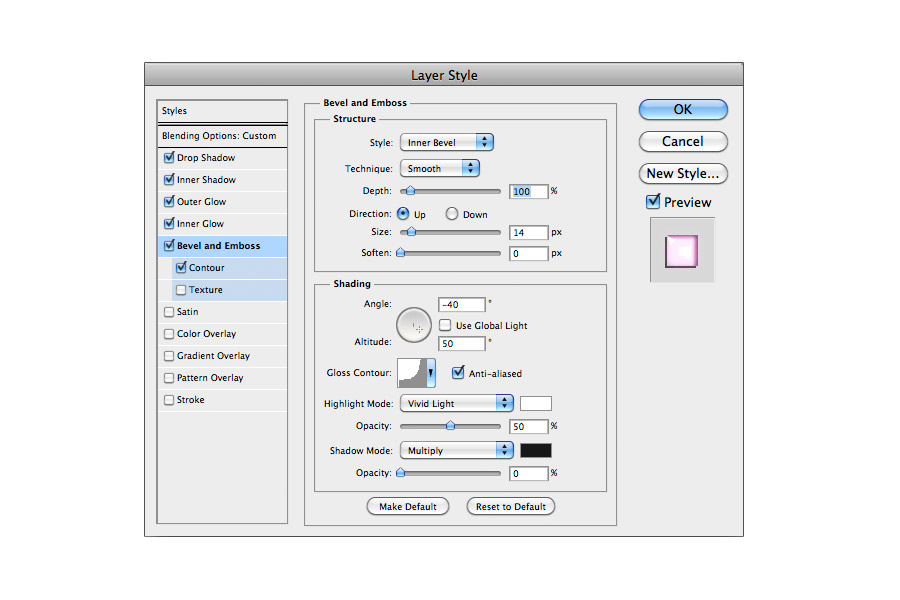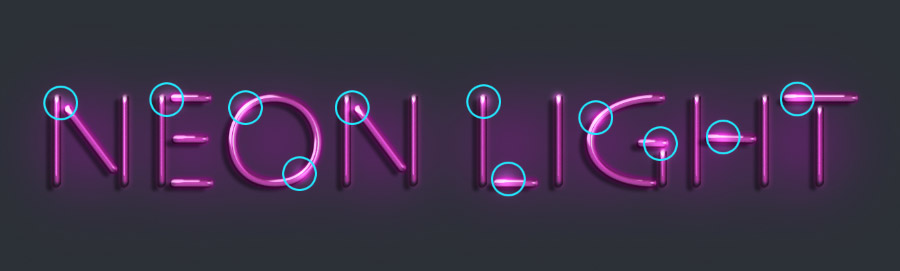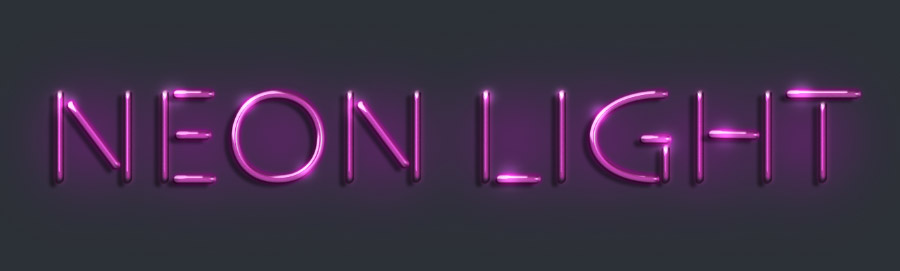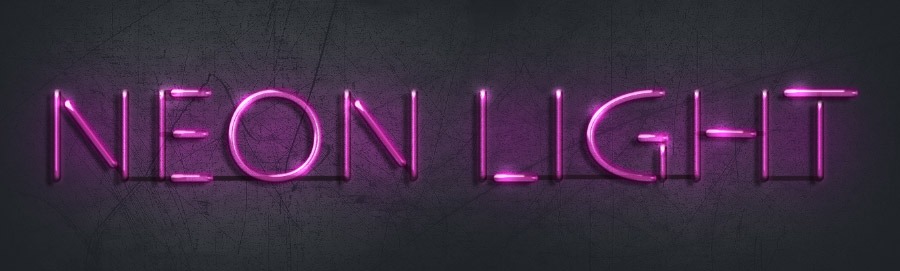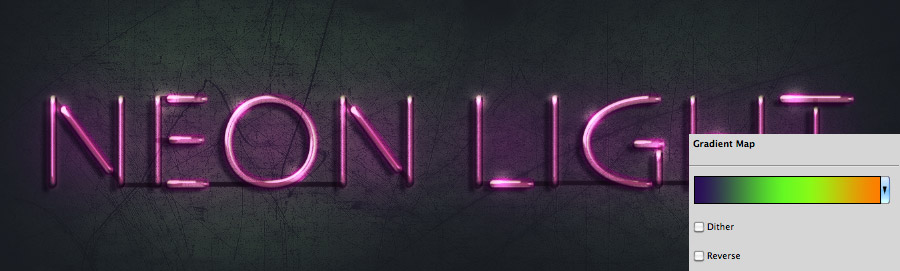жӣҙж–°ж—¶й—ҙпј� 2015-05-21
еҪ•е…Ҙпј� й»„еҸ¶йЈһжү¬ пј�
иҮідәҺвҖңеһӮзә�еӣҫеұӮеүҜжң¬вҖқзҡ„еӣҫеұӮж ·ејҸпјҢиҜҰз»ҶеҸӮж•°еҰӮдёӢеӣҫпј�
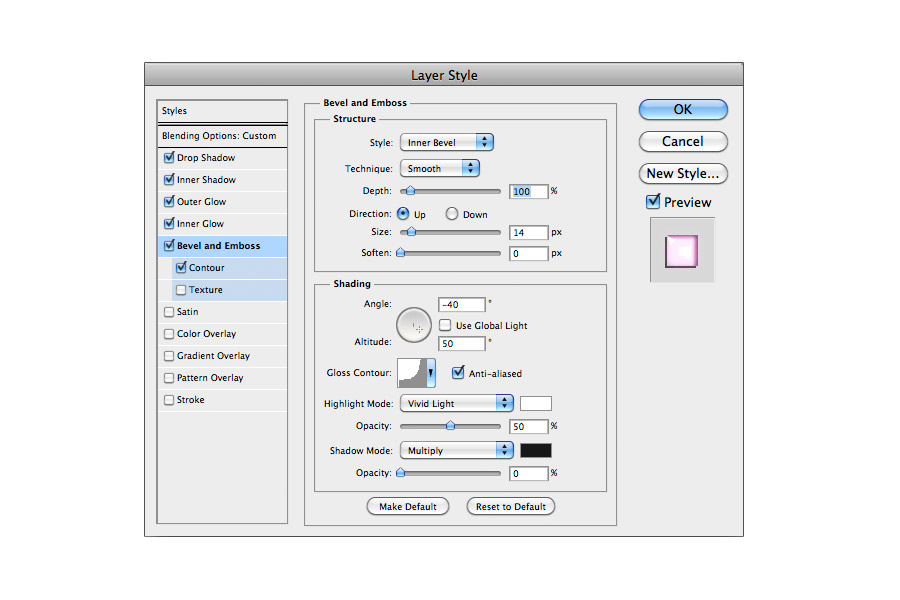
第еӣӣжӯҘпјҡж·»еҠ е…үж•Ҳ дјҳеҢ–з»ҶиҠӮ
еҒҡеҲ°жӯӨеӨ„ж—¶пјҢиҖҗеҝғеҸҜеҳүпјҢжҺҘдёӢжқҘзҡ„жӯҘйӘӨеҲҷдјҡз®Җжҳ“жңүи¶ЈгҖӮж–°е»�еӣҫеұӮпјҢйҖүз”ЁзІүиүІзі»пјҢеӨ§еҸ·жҹ”иҪҜ笔еҲ·пјҢдёәж–Үеӯ—е‘Ёеӣҙж·»еҠ е…үж•ҲгҖӮиҜҘеӣҫеұӮж··еҗҲжЁЎејҸи®ҫзҪ®дёәпјҡеҸ еҠ пјҢзЎ®дҝқе…¶еңЁж–Үеӯ�еӣҫеұӮзҡ„еә•еұӮгҖ�

дёәдәҶи®©ж–Үеӯ—е…үж•ҲжӣҙдёәжҳҺжҳҫпјҢеҸҜд»ҘеңЁжүҖжң�еӣҫеұӮд№ӢдёҠпјҢз”ЁзҷҪиүІз¬”еҲ·ж·»еҠ дәӣи®ёй«ҳе…үж•ҲжһңгҖ�еӣҫеұӮеҸ еҠ ж ·ејҸи®ҫзҪ®дёәпјҡеҸ еҠ пјҢдёӢеӣҫжҳҜдёҖдәӣеҸҜд»Ҙж·»еҠ й«ҳе…үзҡ„з»ҶиҠӮзӮ№гҖ�
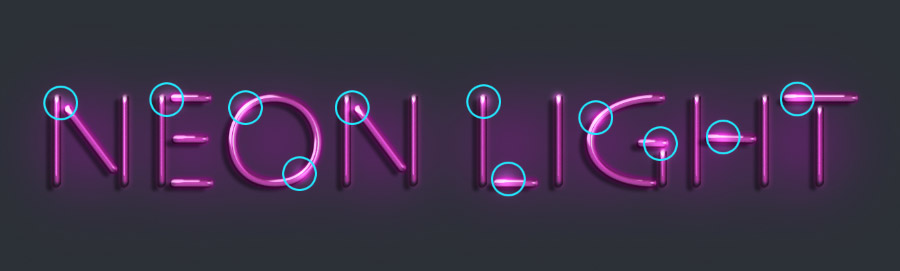
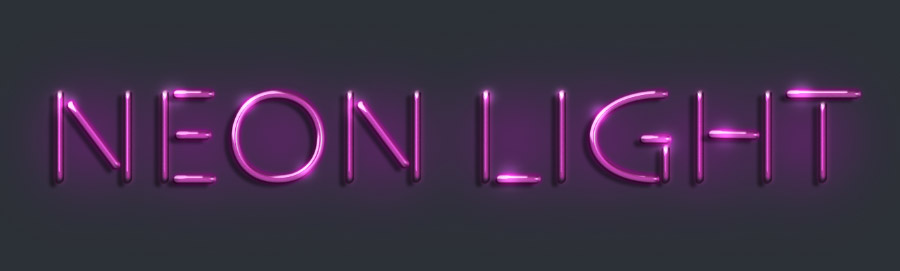
第дә”жӯҘпјҡиҝһжҺҘйң“иҷ№зҒҜж–Үеӯ�
дёәдәҶи®©йң“иҷ№зҒҜж•ҲжӣҙдёәйҖјзңҹпјҢеңЁж–Үеӯ—еә•еұӮеҶҚж–°е»әдёҖдё�еӣҫеұӮпјҢйҖү用笔еҲ·е·Ҙе…·пјҢйўңиүІпјҡй»‘иүІпјҢеӨ§е°Ҹпјҡ7еғҸзҙ пјҢз”»зӣҙзәҝпјҢеҰӮеӣҫпјҢиҝҷдёҖз»ҶиҠӮзҡ„жҸҸз»ҳпјҢи®©еӯ—ж•Ҳж•ҙдҪ“зңӢжқҘжӣҙдёәиҮӘ然гҖ�

第е…ӯжӯҘпјҡж·»еҠ иғҢжҷҜзә№зҗҶ
жңҖеҗҺдёҖжӯҘпјҢз»ҶеҢ–иғҢжҷҜеӣҫеұӮпјҢеҸҜд»ҘеңЁзҪ‘дёҠжүҫдёҖеј еҲ’з—�иғҢжҷҜеӣҫпјҢж”ҫзҪ®дә�иғҢжҷҜеӣҫеұӮд№ӢдёҠпјҢдёҚйҖҸжҳҺеәҰи®ҫзҪ®дёә30%пјҢд»Ҙдҫҝи®©еҺҹжқҘзҒ°и“қиүІзҡ„иғҢжҷҜеұӮжҳҫзҺ°еҮәжқҘгҖ�
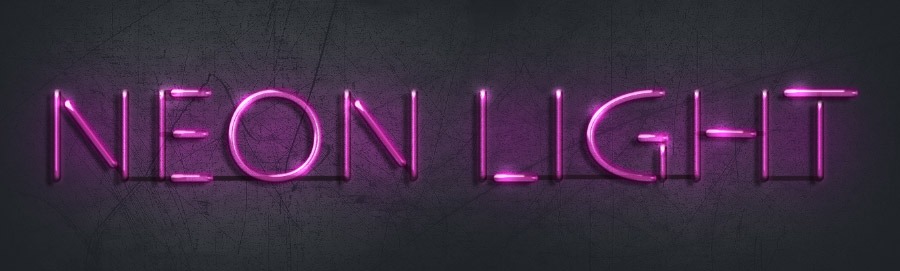
жҺҘзқҖпјҢж·»еҠ дёҖеұӮзәҝжҖ§жёҗеҸ�еӣҫеұӮпјҢжёҗеҸҳйўңиүІи®ҫзҪ®еҸӮиҖғдёӢеӣҫпјҢдёҚйҖҸжҳҺеәҰи®ҫзҪ®дёә40%пјҢжЁЎејҸпјҡеҸ еҠ гҖ�
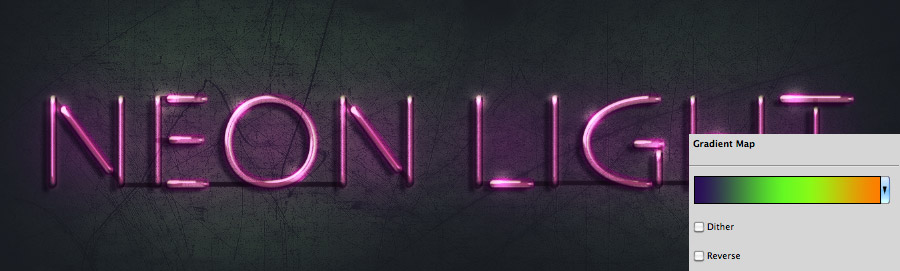
иҮіжӯӨпјҢе®ҢжҲҗпјҢж•Ҳжһңеұ•зӨәпј�